Gústame moito o sistema de mensaxería iMessage. É unha forma de enviar mensaxes a outros usuarios dos produtos Apple directamente a través da aplicación integrada. Pero o sistema só funciona en dispositivos Apple e non todos os usuarios ao teu redor usan un iPhone ou un Mac. Pero existe a posibilidade de que estes amigos ou familiares estean a usar WhatsApp, que tamén é moi popular e que agora basicamente encheu o oco deixado polo desaparecido sistema iMessage nos Android.
Podería ser interesache
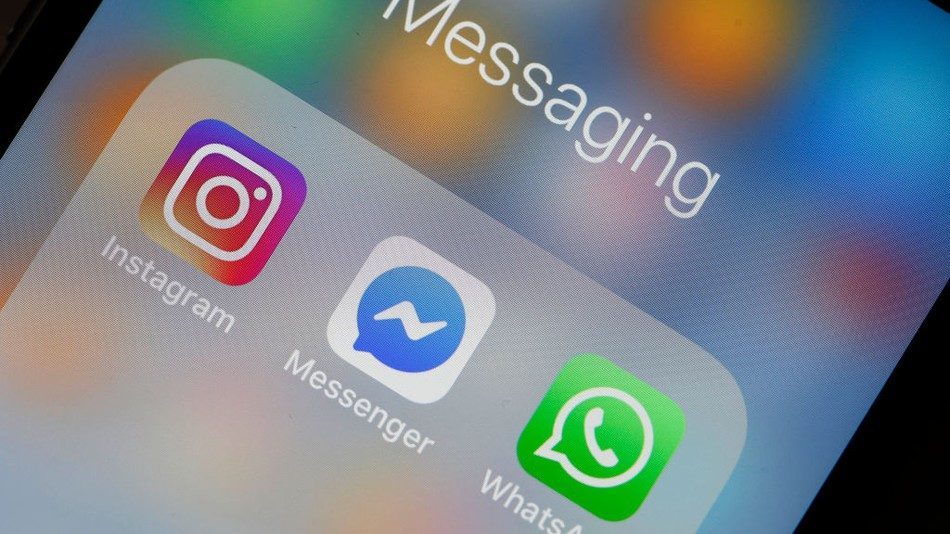
Entón, se tamén usas WhatsApp moito ademais de iMessage, definitivamente estarás satisfeito co feito de que tamén podes conectalo ao teu Mac. A solución tamén se vai mellorando aos poucos, aínda que hai tempo non era posible utilizar a aplicación simultaneamente en varios equipos, hoxe xa non é un problema e podes vincular a túa conta de WhatsApp con varios dispositivos. Unha gran vantaxe tamén é a posibilidade de responder as mensaxes directamente na notificación Push, que recibe cando recibe unha nova mensaxe. anunciará na parte superior dereita. Tamén é certo que WhatsApp prefire a comunicación a través de Mac, e se non respondes a unha mensaxe recibida durante moito tempo, a notificación da mensaxe tamén aparecerá no teu iPhone.
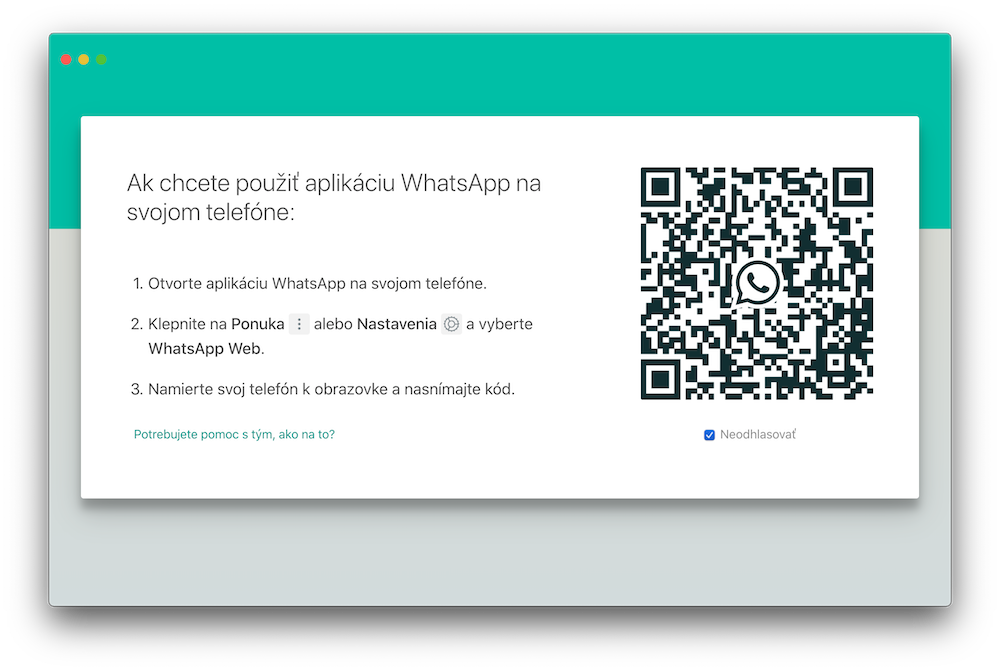
Entón, WhatsApp funciona moi semellante ao iMessage, agás que necesitas instalalo tanto en iPhone como en Mac. Se queres vincular a aplicación co teu ordenador, primeiro debes descargalat a aplicación gratuíta de WhatsApp Desktop da Mac App Store. A primeira vez que o inicies, tamén se che mostrarán instrucións sobre como vincular a aplicación coa túaím ordenador. abertota aplicación no seu iPhone, prema o botón Configuración ⚙️ e selecciona un elemento WhatsApp web. A túa cámara acenderase, utilízaa para escanear o código QR desde a pantalla do teu ordenador e, en poucos segundos, terás todas as túas comunicacións sincronizadas coa aplicación Mac.
Hai que engadir que a diferenza de iMessage, hai un problema co envío de capturas de pantalla. Cando fas unha captura de pantalla e aparece na parte inferior dereita da túa pantalla, experimentado o método de arrastrar e soltar para pasar á xanela de WhatsApp simplemente non funciona. O envío limítase, polo tanto, aos ficheiros que tes dispoñibles no teu escritorio ou en cartafoles.
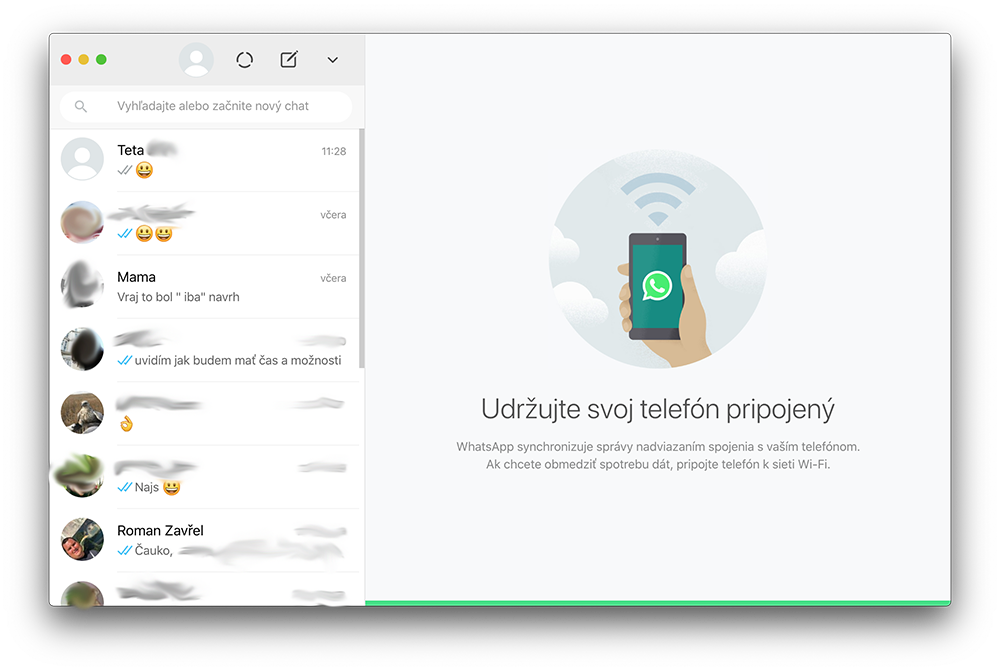
A aplicación é absolutamente inutilizable nas últimas versións, despois de iniciar todo o mac conxela, a roda do arco da vella funciona sen parar. MBP2017.
A premisa básica deste artigo é incorrecta. WhatsApp non ten nada que ver nun ordenador ou móbil. Ademais de que a aplicación legaliza a conexión do teu número de teléfono co teu perfil de Facebook (aínda que sexa unha sombra), este é un risco de seguridade. Como proba, pode haber varias fugas de datos ou compromisos do teléfono móbil de Jeff Bezos directamente a través de WhatsApp.
A resposta á pregunta do título é... De ningún xeito, elimínao inmediatamente!
Eu o uso e non me ofende de ningún xeito
Para aplicacións web similares, como Messenger ou WhatsApp, a aplicación RamboxPro funcionou para min.
Ola! Teño watsapp no meu macbook, aínda que todas as notificacións estean desactivadas, segue emitindo un pitido cando chega algo. Por favor axuda :))
Ola, por favor, hai unha aplicación en lugar de whatsapp para chamar a persoas que non teñen un macbook ou un iphone? Grazas pola resposta :)
Eu uso Skype e estou satisfeito.